Nemme måder at reducere størrelsen på Microsoft Word-dokument
Ønsker du at reducere størrelsen på dit Word-dokument? I de fleste tilfælde er filstørrelsen ikke et problem, da de ikke fylder meget af din hukommelse sammenlignet med spil, videoer og andre store filer. Men hvis du uploader et word-dokument online, skal du reducere størrelsen ved at sende det via e-mail.
Denne artikel lærer dig, hvordan du reducerer størrelsen af et Microsoft Word-dokument. Der er forskellige teknikker til at minimere størrelsen af dokumentet. Komprimering af billeder er den mest populære måde at minimere størrelsen på Word-filer. Du kan også klare enorme dokumenter på andre måder, såsom at gemme medier og Word-filer i andre formater, slette eventuelle autogendannelsesversioner og begrænse brugen af specifikke funktioner.
Indholdsfortegnelse
- 1. Konvertering af dokumentet til.docx-format
- 2. Komprimer billeder/billeder
- 3. Gem billeder til lavere opløsning
- 4. Indlejr ikke skrifttyper
- 5. Indsæt billeder i stedet for at kopiere og indsætte
- 6. Auto-gendannelsesversioner
- 7. Deaktivering af miniaturebilleder
- 8. Stop/Konverter Integrer objekter
- 9. Fjernelse af skjulte oplysninger fra dokumentet
- 10. Anvend stilarter i stedet for manuel formatering
- 11. Gem en kopi af dokumentet
1. Konvertering af dokumentet til.docx-format
De nyere versioner af Word-dokumenter gemmer i DOCX-formater i stedet for DOC-format, fordi DOCX-filtypen komprimerer indholdet af dokumentet som en ZIP-fil, hvilket gør dit dokument mindre. Den eneste grund til, at vi skal bruge DOC, er, hvis du har brug for bagudkompatibilitet med ældre behandlingsprogrammer. Så mens du gemmer dit dokument, skal du sørge for at vælge .docx format for at gemme det.
2. Komprimer billeder/billeder
1. Vælg det billede, du vil komprimere i dit dokument. Fanen Billedformat bliver tilgængelig, når du har valgt den.
2. I Billedformat fanen, vælg Komprimer billeder.

3. Når fanen Komprimering vises, skal du følge trinene nedenfor og til sidst klikke Okay .
- Sæt kryds i boksen mod Slet beskårne områder af billedet.
- Sæt flueben i radioknappen Brug standardopløsning.

Ved at indstille disse værdier fjernes den ekstra plads, og opløsningen er fastsat for alle de billeder, der bruges i dokumentet.
3. Gem billeder til lavere opløsning
1. Klik på Fil > Indstillinger.

2. Klik på Avanceret > Billedstørrelse og -kvalitet.

Under denne sektion skal du sætte kryds i boksen mod Kassér redigeringsdata og indstil standardopløsningen til 150 ppi .
4. Indlejr ikke skrifttyper
Indlejrede skrifttyper giver folk mulighed for at læse eller udskrive dit dokument med de skrifttyper, du plejede at skrive, selv når deres system ikke understøtter dem. Dette vil også øge størrelsen af dit dokument.
1. Åbn Filer > Indstillinger > Gem .

2. Rul ned for at vælge Bevar troskab, når du gemmer dette dokument. Under dette afsnit skal du ikke markere feltet ud for Integrer skrifttyper i filen.

5. Indsæt billeder i stedet for at kopiere og indsætte
Indsættelse af billedet i dokumentet i stedet for at kopiere hjælper med at reducere størrelsen af dokumentet. Når du kopierer, kan billedet miste komprimering, kan også bringe andre data ind, og kan ændre filtypen. Følg med for at indsætte billedet
1. Klik på Indsæt > Billeder.

2. Vælg det billede, du vil indsætte, og klik på Indsæt eller du kan simpelthen Dobbeltklik på billedet for at indsætte det.

BEMÆRK: Du kan blot redigere dine billeder i en anden editor, før du gemmer dem på dit system og bruge dem i dit arbejde i overensstemmelse hermed. Dette hjælper også med at reducere størrelsen af dokumentet.
6. Auto-gendannelsesversioner
1. Klik på Fil > Indstillinger.

2. Klik på Gem > Gem dokumenter
- Hvis du vil slette oplysningerne om automatisk gendannelse fjern markeringen kassen ved siden af. Ved denne handling kan vi ikke gendanne dokumentet, når det er nødvendigt.
- Så du kan blot øge tiden i stedet for. Du kan ændre det fra 10 minutter til 20 minutter.

7. Deaktivering af miniaturebilleder
1. Klik Fil > Info > Egenskaber (avanceret)

2. Under Resumé fane, fjern markeringen boksen Gem miniaturebilleder, og tryk på Okay .

8. Stop/Konverter Integrer objekter
Hvis du inkluderer objekter såsom Excel-regneark i dine dokumenter, øges størrelsen. Stop maksimalt med denne indlejring, hvis du vil reducere størrelsen.
Hvis indlejring er påkrævet, skal du konvertere det til et billede. For at gøre det skal du vælge et integreret element og trykke på Cltr+ Shift + F9.9. Fjernelse af skjulte oplysninger fra dokumentet
1. Klik Fil > Info > Tjek for problemer.

2. klik på Inspicere.

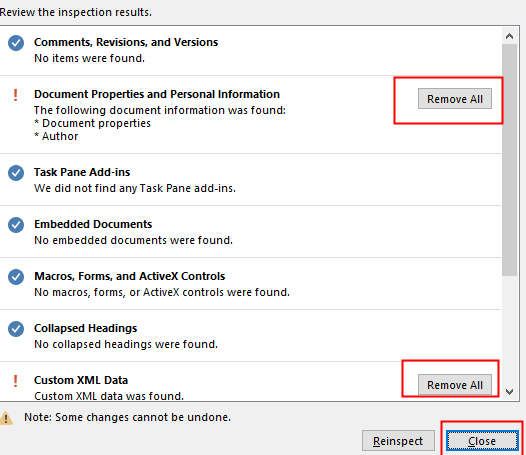
10. Anvend stilarter i stedet for manuel formatering
Jo mere manuel eller direkte formatering du anvender i et Word-dokument, jo større bliver den. Dette er et stort problem, når man har at gøre med store papirer. Brug stilarter så meget som muligt for at reducere filstørrelsen og automatisere formateringen.
Overvej f.eks. at bruge en typografi i stedet for 14 punkter, fed og blå til at oprette en overskrift.
For at bruge en stil skal du blot vælge teksten og anvende den stil, du ønsker Stilarter Gruppe til stede på hjem fanen.

For at ændre den stil, du bruger, skal du blot højreklikke på Stilarter

11. Gem en kopi af dokumentet
Til sidst kan du gemme en kopi af word-dokumentet i RTF (Rich Text Format) eller PDF-format, og du kan også kopiere hele teksten og indsætte den i et helt nyt dokument.

Dette handler om at reducere størrelsen af Microsoft Word-dokument. Håber denne artikel er nyttig. Tak fordi du læste.